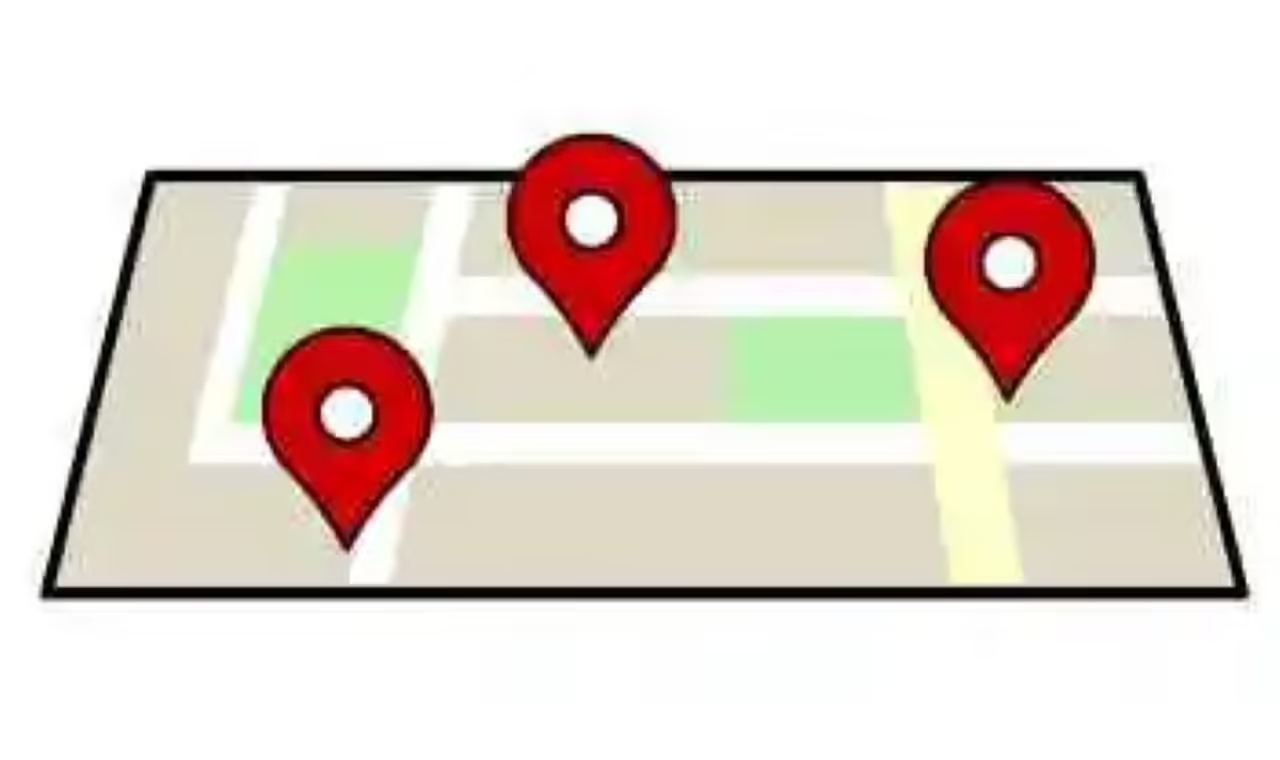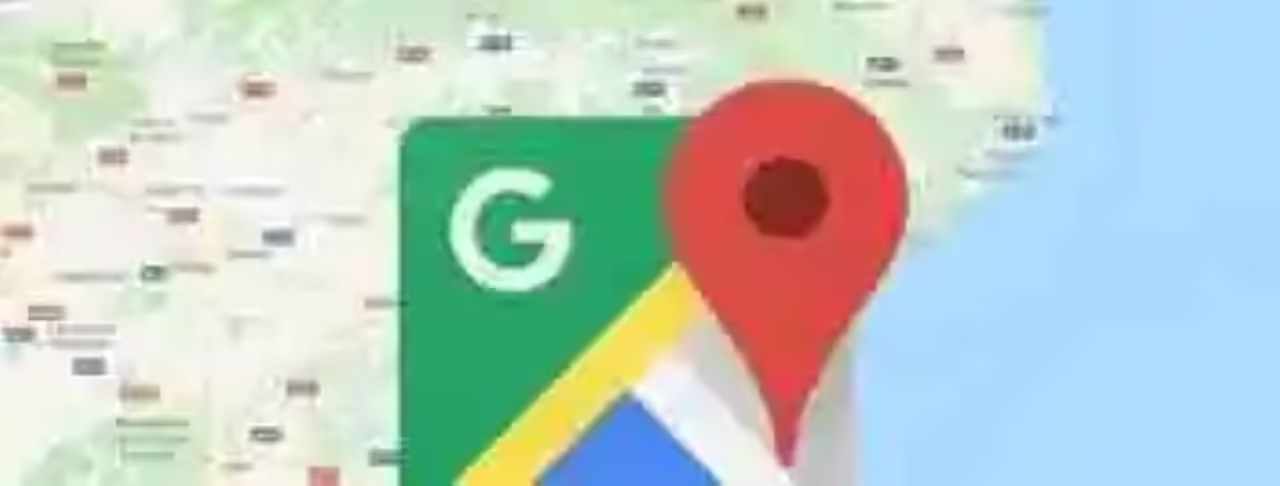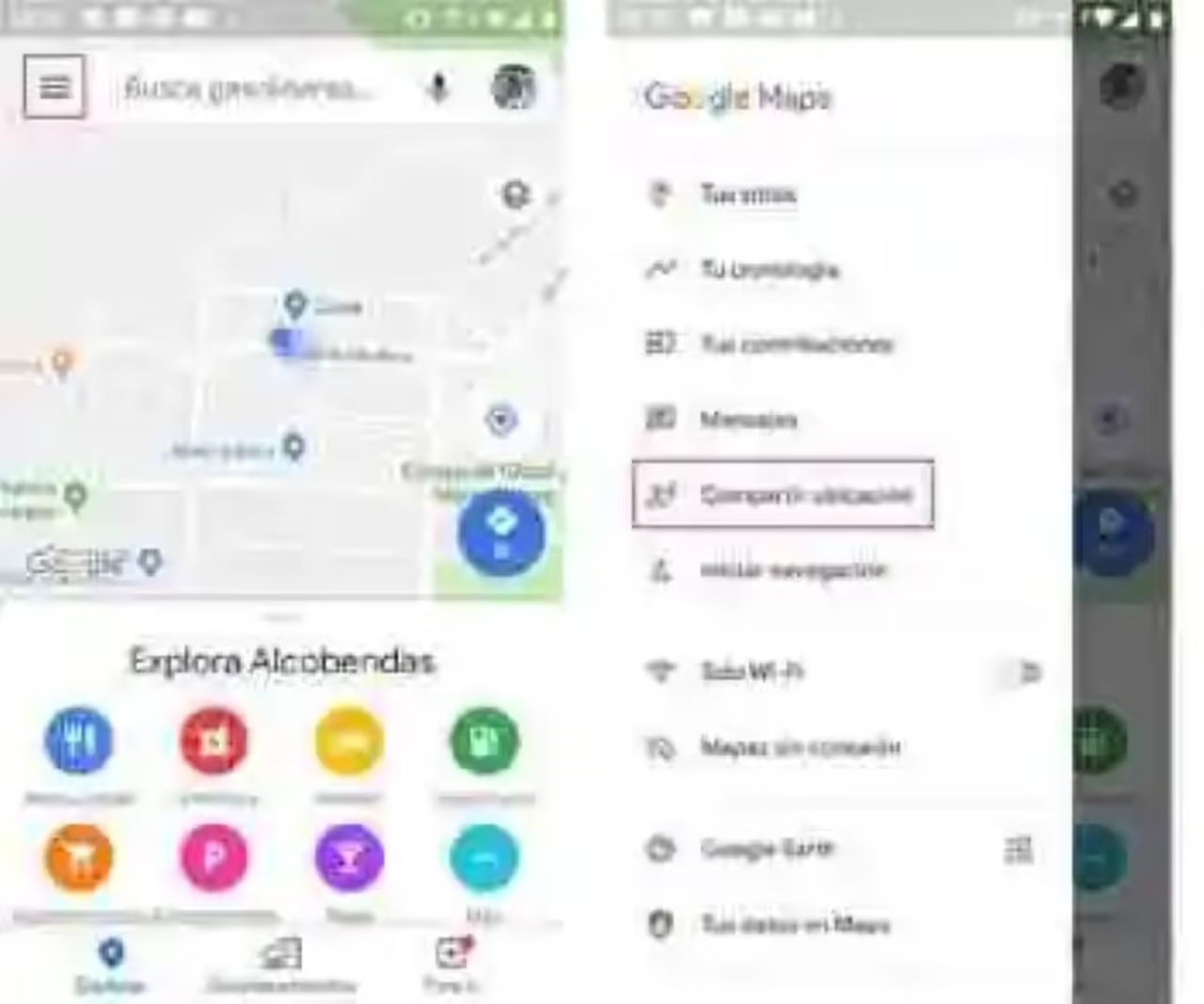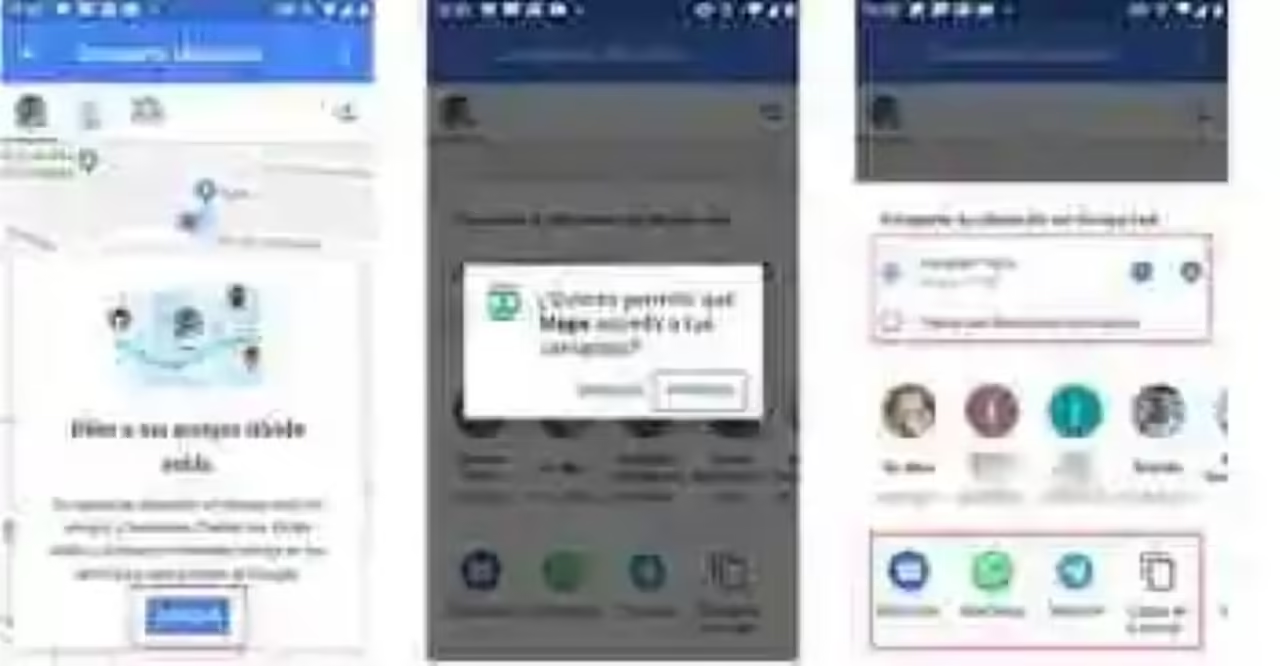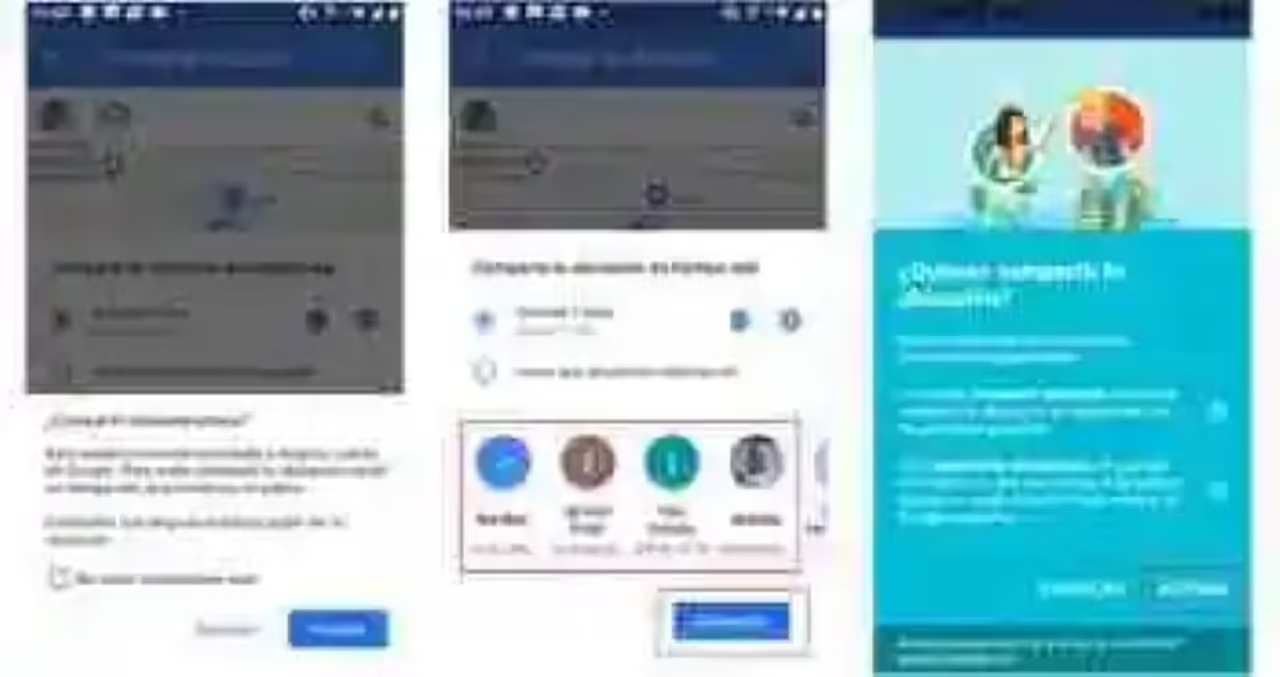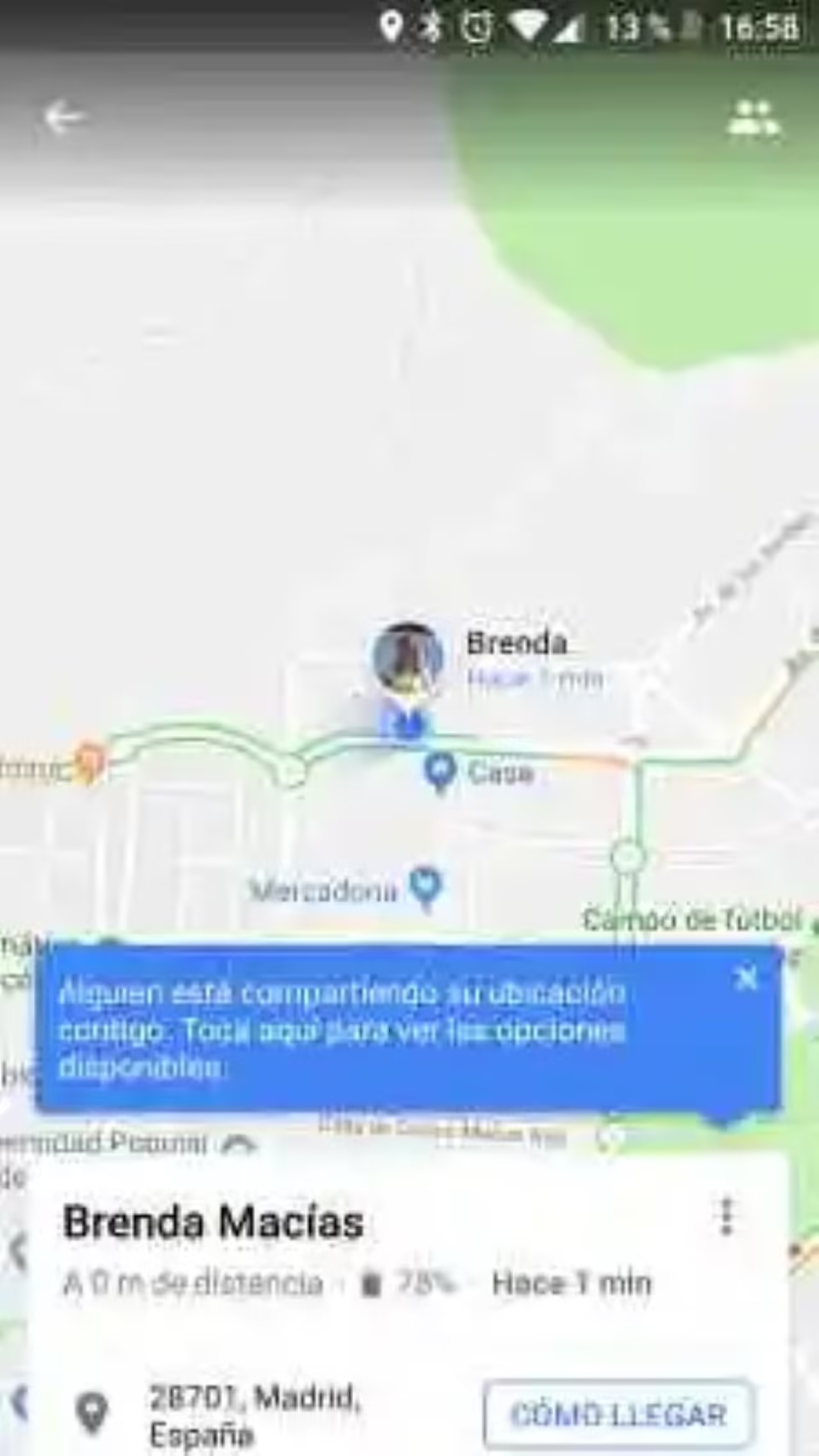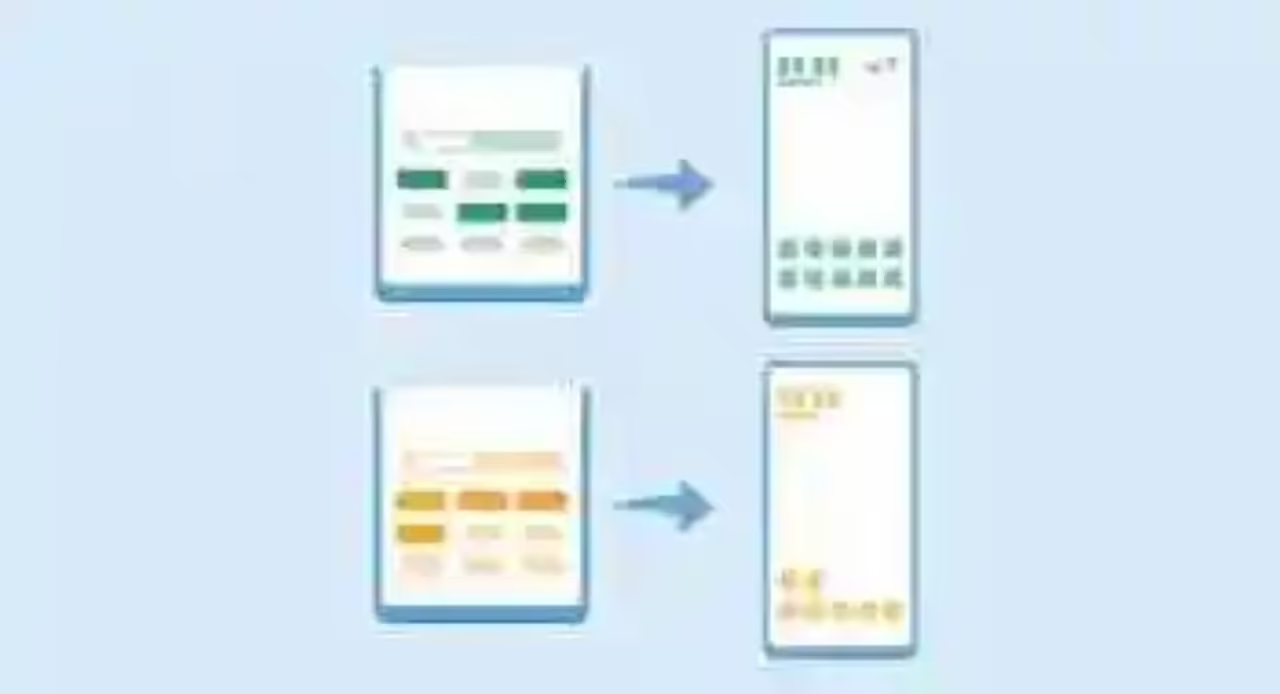Google Maps ao fundo: guia com 35 truques para aproveitar todas as funções
Como compartilhar sua localização em tempo real
além de partilhar a sua localização, com um contato em um determinado momento, o Google Maps, você pode fazê-lo também de forma permanente, para que este saiba o onde te encontrar, em cada momento, de acordo com vá movendo. Mas é óbvio que pode ter um uso controverso quanto ao acompanhamento e controle de outras pessoas, sim acrescenta uma segurança extra.
observe que quando você fizer isso, os contatos com os quais você compartilha sua localização, saberão onde você está, em todo momento, até que decida desativar a opção. Dito isso, deve seguir os seguintes passos para ativá-lo:
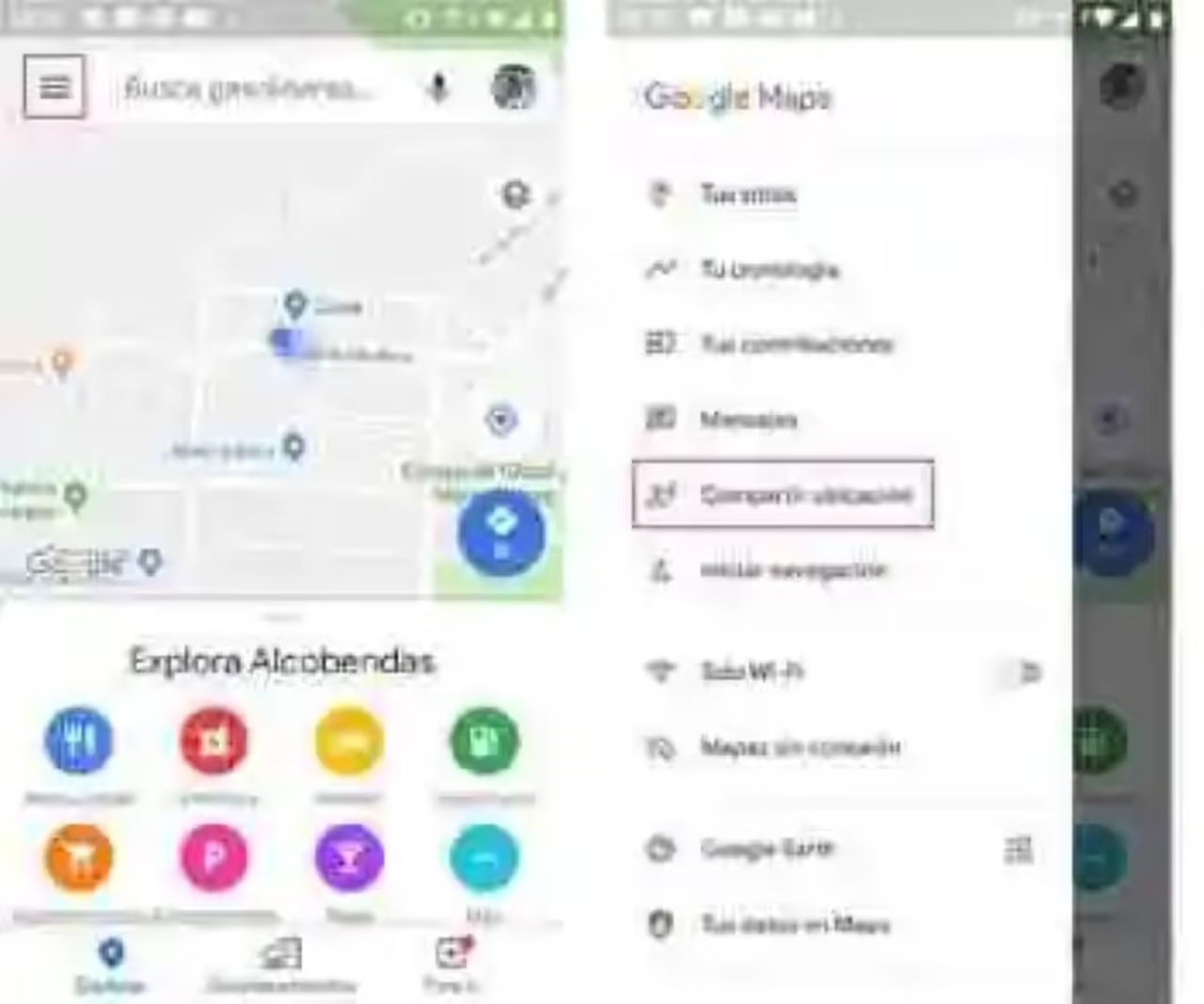
1.Abre a app do Google Maps em seu celular e espera a que se geolocalice, momento em que se mostrará como um ponto azul, localizando sua localização no mapa.
2.Clique em uma das três linhas horizontais no canto superior esquerdo para abrir o painel de Opções.
3.Escolha a opção ‘Compartilhar localização’.
nesse momento, se abrirá uma janela para compartilhar sua localização em tempo real com amigos e familiares, de forma que possam ver onde você está em todo momento.
4.Clique em Começar.
5.Você sairá em uma nova janela, onde se pergunta se Deseja permitir que o google Maps, acesse seus contatos. Clique em Permitir.
6.Você pode escolher entre compartilhar a sua localização durante um determinado período de tempo ou fazê-lo constantemente, até que tenha desativado esta opção. Por padrão, você verá ativado a opção ‘Durante uma hora’ você ainda poderá adicionar ou subtrair horas, clicando sobre os símbolos ‘-‘ ou ‘+’.
7.Escolha o ou os contatos com os quais você quer compartilhar a sua localização. Se o contato não possui sua conta conectada a uma conta do Google, o google Maps lhe será enviado com um link para sua conta de e-mail. Você também pode optar por enviar esse link através do WhatsApp ou As.
8.Clica em ‘Compartilhar’.
9.De mais uma vez você se pergunta se quiser partilhar a sua localização. Clique em ‘Ativar’. Quando você fizer isso, entrará em um único link com o que partilhar a sua localização exata com a pessoa a quem o enviar.
A partir desse momento, todas as pessoas às quais você enviou o link com a sua localização pode ver sua localização no mapa com o teu nome e o endereço em que se encontra, além do avatar que você usa em sua conta do Google, que está se movendo cada vez que o fazes.
Como desativar a opção
Se você tiver escolhido a opção de partilhar a sua localização de forma constante, , você pode excluí-lo a qualquer momento. Para fazer isso, você deve ir para o mesmo menu de ‘compartilhe’.
você Verá duas abas novas, uma na parte superior, onde se saem os ícones de contatos com os quais você compartilhou a informação, enquanto que na parte inferior você verá os nomes juntamente a um ‘X’. Basta clicar nela para desactivar a opção e a partir desse momento, seus contatos já não podem ver a sua localização no Google Maps.
Também recomendamos
Google Maps: como descobrir os pratos populares de um restaurante
Os radares do Google Maps chegam a Portugal, juntamente com o relatório de incidentes de tráfego para o Waze
O modo de navegação anônima salta do google Chrome a Google Maps para que sua atividade seja mais privada
–
A notícia Como compartilhar sua localização de forma permanente no Google Maps foi publicada originalmente em Atendimento Android por Brenda Macías.
Atendimento Android